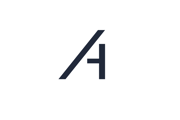Verringern Sie Ihren Zeitaufwand bei der Installation des Amperecloud Logs.
Bevor Sie mit dem von uns erhaltenen Paket zur Anlage fahren, sollten Sie einige Vorkehrungen treffen. Dieser Artikel informiert Sie über die Grundvoraussetzungen für die Inbetriebnahme des Amperecloud Logs.
Nehmen Sie die Einladungsmail zur Amperecloud Platform an
Klicken Sie auf den Link in der Einladungsmail, welche Ihnen zugesandt wurde. Bitte prüfen Sie auch Ihren Spamfilter! Anschließend können Sie sich jederzeit auf der Amperecloud Platform![]() einloggen.
einloggen.
Anlegen des digitalen Zwillings der Anlage
Der digitale Zwilling bietet die Grundlage für die Konfiguration des Amperecloud Log und muss bereits im Vorfeld angelegt werden. Führen Sie diesen Schritt sorgfältig durch. Ist der Zwilling falsch angelegt, führt dies zwangsweise zu einer nicht funktionierenden Kommunikation zwischen dem Amperecloud Log und den Geräten an der Anlage.
Schritt 1 - Anlegen der Anlage
Navigieren Sie in die Leitwarte von Amperecloud Platform. Mit einem Klick auf den "Neue Anlage" - Button in der unteren rechten Ecke können Sie eine neue Anlage anlegen.

Für den Anfang reicht es hier die Felder "Name" und "Nennleistung" auszufüllen.

Schritt 2 - Anlegen eines Datenloggers im digitalen Zwilling
Sie befinden sich nun im Anlageneditor. Klicken Sie jetzt auf den Button "Gerät hinzufügen" in der unteren rechten Ecke und wählen Sie im Dialog den Datenlogger aus.
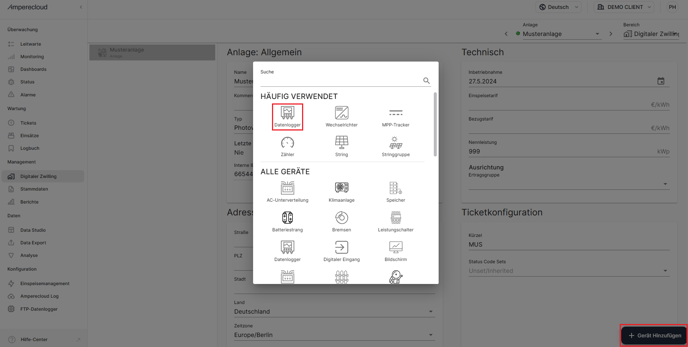
Vergeben Sie mindestens einen Namen. Dieser sollte sich am Anlagennamen orientieren. Klicken Sie abschließend auf "Erstellen".

Schritt 3 - Anlegen der auszulesenden Geräte
Auszulesende Geräte sind in der Regel Wechselrichter, Stromzähler oder Sensoren. Dieser Schritt ist für sämtliche Geräteklassen gleich. Alle Geräte, welche von einem Amperecloud Log ausgelesen werden sollen, müssen diesem untergeordnet sein (ähnlich der Ordnerstruktur bei Windows). Klicken Sie dafür auf den bereits erstellten Datenlogger im Anlageneditor. Erstellen Sie analog zu Schritt 2 einen Wechselrichter.
Vergeben Sie einen Namen und wählen Sie das passendste Modell aus dem Dropdown Menü aus. Sollte ihr Gerät nicht in der Liste auftauchen, kontaktieren Sie bitte den Support. Stellen Sie sicher, dass die Einstellungen für die Gerätekommunikation mit den Einstellungen an den Wechselrichtern übereinstimmen.

Sollen die Geräte über RS485 kommunizieren, tragen Sie unter "Port" den genutzten RS485-Port (1-3) am Amperecloud Log ein, an dem die Busleitung bei der Installation angeschlossen wird. Die Einstellung (Anpassung) der Busadresse lässt sich in der Regel am Gerät vornehmen.
⚠ ACHTUNG
Ein falsch eingetragener Port oder falsch eingetragene Bus-Adressen, sind neben vertauschten Kommunikationsleitungen, die häufigsten Fehlerquellen bei der Kommunikation.
⚠ ACHTUNG
Ältere Wechselrichter des Herstellers SMA benötigen für die Kommunikation über RS485 zusätzlich die Seriennummer. Bei diesen Geräten gibt der Amperecloud Log die Busadressen vor. Geben Sie dafür aufsteigende Busadressen (1-254) für die Geräte an.
Viele Geräte unterstützen auch netzwerkbasierte Kommunikationsprotokolle wie z. B. Modbus-TCP. Um in die Kommunikationseinstellungen für netzwerkbasierte Kommunikation zu gelangen, setzen Sie den Punkt bei "Netzwerk". Tragen Sie unter "IP" die IP-Adresse des Geräts ein. Tragen Sie unter "Port" den korrekten Port ein. Bei Modbus-TCP ist dies in der Regel 502. Tragen Sie unter "Slave-ID" die Geräteadresse ein. Diese wird nicht von allen Geräten genutzt. Im Zweifelsfall tragen Sie hier die "1" ein.

⚠ ACHTUNG
Stellen Sie bei Netzwerkgeräten sicher, dass die IP-Adressen statisch vergeben sind und sich im Subnetz des von uns mitgelieferten LTE-Routers befinden. Der LTE-Router besitzt standardmäßig die IP-Adresse "192.168.1.1" im Subnetz von "255.255.255.0".
Wiederholen Sie Schritt 3 für alle auszulesenden Geräte, die sich an der Anlage befinden.
Besitzt Ihr Wechselrichter MPP-Tracker, können Sie diese unterhalb der Wechselrichter einfügen. Wenn sich an Ihrer Anlage viele Wechselrichter mit derselben Anzahl an Trackern befinden, empfiehlt es sich, zuerst für einen Wechselrichter alle MPP-Tracker anzulegen und dann den ganzen Wechselrichter per Rechtsklick zu kopieren. Bei den kopierten Geräten müssen Sie nur noch die Namen und Kommunikationseinstellungen anpassen und sparen wertvolle Zeit.
Anlegen eines Amperecloud Log Datenloggers
Informationen zum Anlegen eines neuen Amperecloud Logs finden sie hier:
Amperecloud Log Datenlogger![]()
Konfiguration des Amperecloud Log mit dem LTE-Router
Wir empfehlen Ihnen den nachfolgenden Schritt bereits im Büro oder zu Hause durchzuführen, um die Zeit an der Anlage zu minimieren und potenzielle Probleme vor der Anfahrt zur Anlage zu erkennen. Folgen Sie den Schritten unter diesem Link: Konfiguration des Amperecloud Log-Aktuell
Inbetriebnahme des Amperecloud Logs an der Anlage
Sie haben nun alle erforderlichen Maßnahmen getroffen und können den Amperecloud Log an der Anlage installieren. Für weitere Informationen bzgl. der Verkabelung klicken Sie bitte auf die folgenden Links:
- Anbindung RS485

- Wechselrichter

- Zähler/Netzanalysegeräte

- Rundsteuerempfänger/Fernwirktechnik

- Die häufigsten Probleme & Lösungen

- Beschreibung der LED Farben

Nachdem Sie den Amperecloud Log auf den LTE Router konfiguriert und an der Anlage in Betrieb genommen haben, können Sie den Eingang der Daten im Bereich "Monitoring" verifizieren.
Weitere Hilfe benötigt?
Falls Sie weitere Unterstützung benötigen, stehen Ihnen folgende Möglichkeiten zur Verfügung:
Kontaktieren Sie den Support:
- E-Mail: Senden Sie eine E-Mail an support@amperecloud.com und geben Sie Details zu Ihrem Problem an.
- Telefon: Rufen Sie unseren Kundenservice unter +49 30 6293 77201 an. Unsere Supportzeiten sind Montag bis Freitag, von 9:00 bis 17:00 Uhr (Ortszeit).
Teilen Sie Ihr Feedback
Falls dieser Artikel Ihre Bedürfnisse nicht erfüllt hat oder Sie Vorschläge zur Verbesserung haben, lassen Sie es uns bitte wissen, indem Sie uns Feedback geben. Ihr Input hilft uns dabei, unsere Ressourcen und unseren Support zu verbessern.